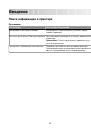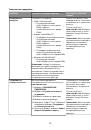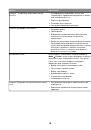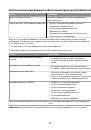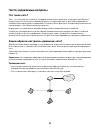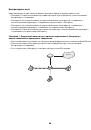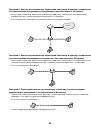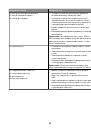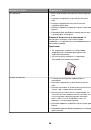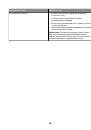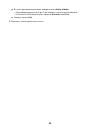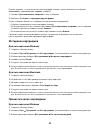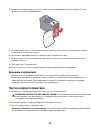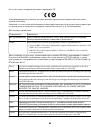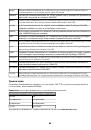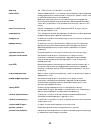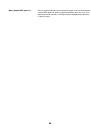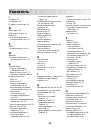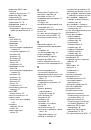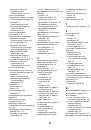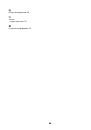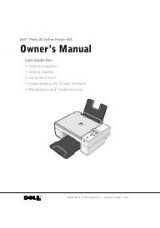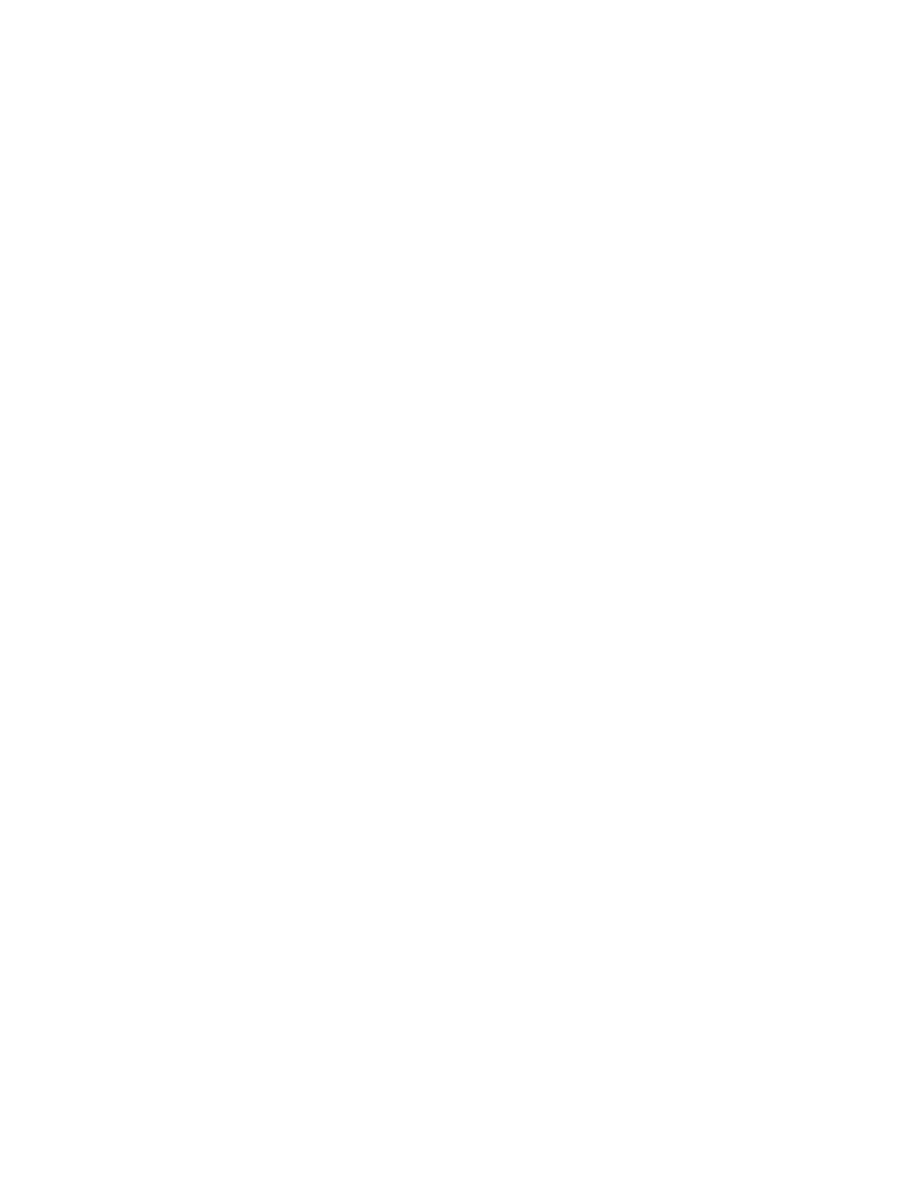
Индикатор состояния порта AirPort должен быть зеленым. Зеленый индикатор означает, что
порт активный (включен) и соединение установлено.
Примечания.
•
Желтый индикатор означает, что порт активен, но соединение не установлено.
•
Красный индикатор означает, что порт не настроен.
г
В раскрывающемся меню "Show" выберите пункт
AirPort
.
д
Выберите
TCP/IP
.
•
IP-адрес отображается в виде четырех наборов цифр, разделенных точками, например
192.168.0.100.
•
В разделе "Router" обычно отображается беспроводная точка доступа.
2
Отправьте команду Ping на беспроводную точку доступа.
а
В меню выберите пункт
Go
Utilities
.
б
Дважды нажмите на приложение
Network Utility
.
в
Перейдите на вкладку
Ping
.
г
Введите IP-адрес беспроводной точки доступа в поле сетевого адреса. Например:
10.168.0.100
д
Выберите
Ping
.
3
Если от беспроводной точки доступа будет получен ответ, то появятся несколько строк, в
которых отображается количество байт, полученных от точки доступа. Это свидетельствует о
том, что компьютер подключен к точке доступа.
Если беспроводная точка доступа не отвечает, то ничего не отобразится. Для устранения
неисправности можно использовать программу Network Diagnostics.
Повторно запустите программу настройки беспроводной сети
1
На рабочем столе Finder дважды щелкните папку принтера.
2
Дважды нажмите на
Lexmark Wireless Setup Assistant
.
3
Следуйте указаниям на экране компьютера.
индикатор Wi-Fi все еще горит оранжевым
Когда индикатор Wi-Fi горит оранжевым, возможно следующее.
•
Выполняется настройка принтера для использования в беспроводной сети
•
Принтер не настроен для работы в режиме инфраструктуры
•
Принтер ожидает настройки для работы в одноранговом режиме
Возможно, принтеру не удалось подключиться к сети из-за помех или удаленности от беспроводной
точки доступа (беспроводного маршрутизатора). Возможно также, необходимо изменить его
настройки.
Возможные решения. Попробуйте выполнить одно или несколько из следующих рекомендуемых
действий:
78